Cómo mostrar la cuadrícula de categorías de productos de WooCommerce
Publicado: 2022-09-06Al exhibir artículos en su sitio web, es esencial exhibir los productos apropiados en un formato que se haya creado cuidadosamente. Con una cuadrícula de categorías de productos de WooCommerce , puede mostrar sus productos en un formato de cuadrícula que se ve bien y contiene funciones útiles con las que los usuarios pueden interactuar fácilmente.
Al operar su negocio en línea, el complemento de WordPress conocido como WooCommerce es la opción más popular y ampliamente utilizada. Brinda a los clientes acceso a varias cuadrículas útiles de categorías de productos, lo que les permite operar su tienda en línea de manera eficiente .
Este artículo discutirá cómo puede usar la cuadrícula de categorías de productos de WooCommerce para mostrar su producto categóricamente.
¿Por qué debería elegir ProductX?
ProductX tiene tres variaciones distintas de sus diseños de cuadrícula de productos. Como resultado, tiene una amplia gama de aplicaciones. Proporciona a los desarrolladores de sitios web muchas alternativas para mejorar la presentación del resultado final en su sitio web. Podrá mostrar cuadrículas de categorías de productos de WooCommerce utilizando ProductX.
La increíble variedad de opciones que ofrece ProductX, los increíbles bloques de productos de Gutenberg para WooCommerce, es lo que ayuda a convertirlo en una de las mejores opciones disponibles cuando se trata de crear cómo desea que se presenten sus artículos en su sitio web.
Usando las opciones de configuración, puede ajustar cualquier componente del bloque. Por ejemplo, puede ajustar el título, la fuente, el relleno, la configuración del radio del borde, el menú desplegable y otros componentes importantes del bloque. Además, para que su tienda sea más atractiva para los clientes, deberá clasificar los productos uno al lado del otro.
Además, le permite llenar cualquier parte de su página de inicio con un formato de cuadrícula de productos utilizando la herramienta. Además, ProductX proporciona la cuadrícula de categorías de productos de WooCommerce, que lo ayuda a exhibir productos específicos de una manera muy atractiva y categórica.
Cómo mostrar la cuadrícula de categorías de productos de WooCommerce
Aquí estamos, discutiendo cómo agregar y mostrar la cuadrícula de categorías de productos de WooCommerce. Así que no perdamos tiempo y entremos directamente en el proceso.
Instalar ProductoX
No hay cuadrículas de categorías disponibles para los usuarios en WordPress. Para que funcione en nuestro sitio web, debemos incluir un complemento desarrollado por un tercero. Como uno de los complementos más destacados para hacer posible una cuadrícula como esa en una tienda de WooCommerce, ProductX es una excelente opción. Como primer paso, configuremos este complemento.
- Abre el menú Complementos en el Panel de WordPress.
- A continuación, instale el complemento haciendo clic en la opción "Agregar nuevo".
- Intente escribir "ProductX" en la barra de búsqueda y luego presione el botón "Instalar".
- Haga clic en el botón "Activar" después de haber instalado el complemento ProductX.
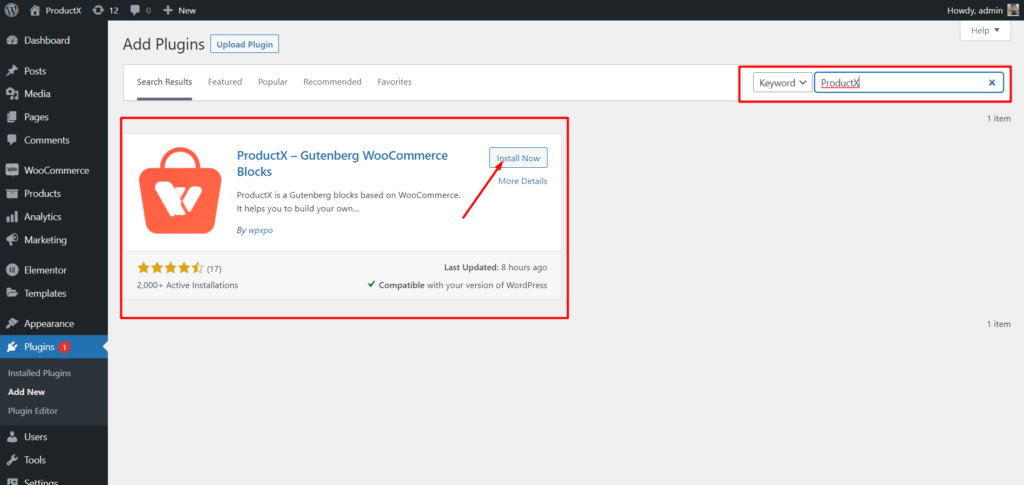
Añadir categoría Imágenes destacadas
Las categorías se pueden personalizar para incluir las fotos y los colores que elija. Así que vayamos al menú Categorías y modifiquemos una categoría. Descubriremos que, además de las opciones básicas de modificación de categorías de WordPress, también tendrá acceso a las opciones de miniaturas. Y desde allí, puede cargar imágenes para una categoría específica.
Desde su panel de WordPress, haga clic en Productos y luego seleccione Categorías para acceder a sus categorías. Luego haga clic en editar de la categoría que desea agregar imagen. Vaya a la miniatura y haga clic en 'Cargar/Agregar imagen'.
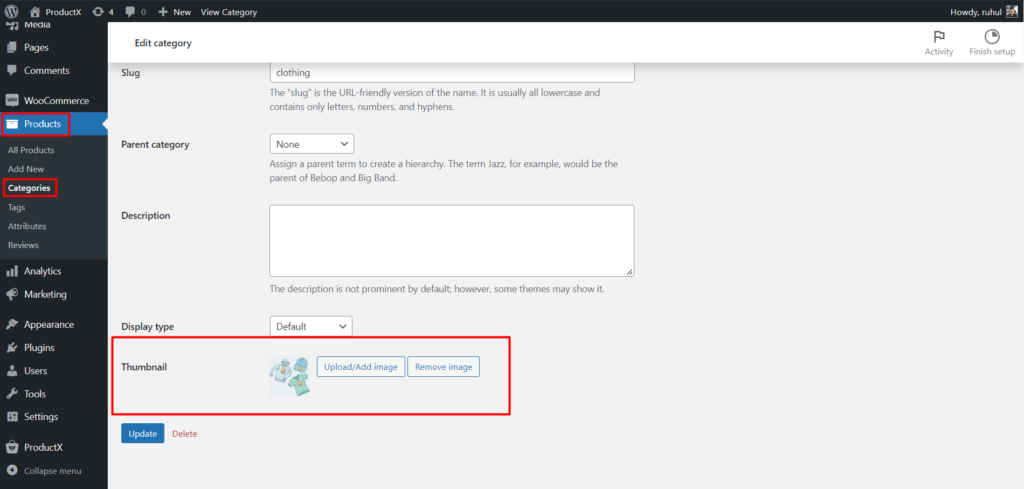
Cómo agregar la cuadrícula de categorías de productos de WooCommerce
Ahora viene la parte divertida, agregar la cuadrícula de categorías de productos de WooCommerce.
- Para hacerlo, ve al panel de control de WordPress.
- Vaya a la página donde desea agregar la cuadrícula de categorías de productos de WooCommerce, o incluso puede crear una nueva página haciendo clic en 'agregar nuevo'.
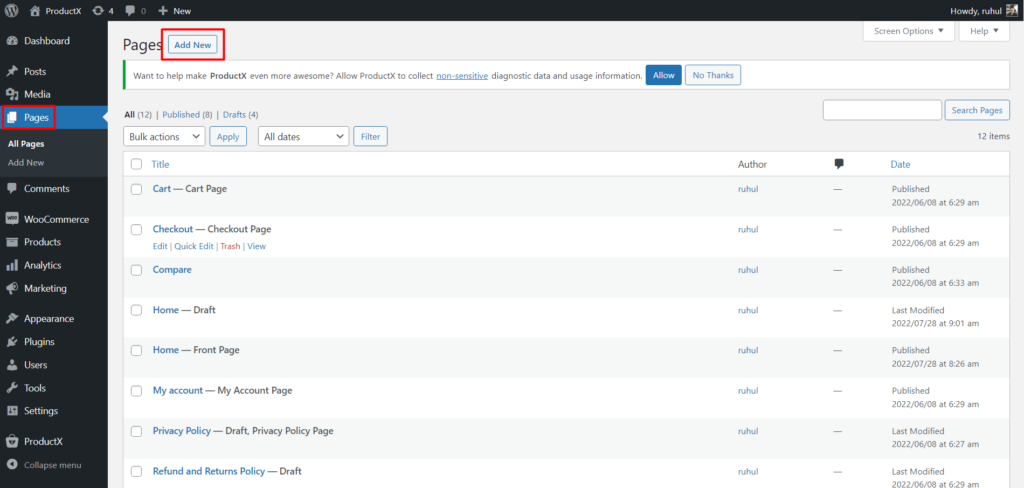
- Luego haga clic en el ícono '+' para agregar bloques. Pero, ¿qué bloques necesitarás? ¡Puedes preguntar!
- Seleccione cualquiera de los bloques de categorías de productos.
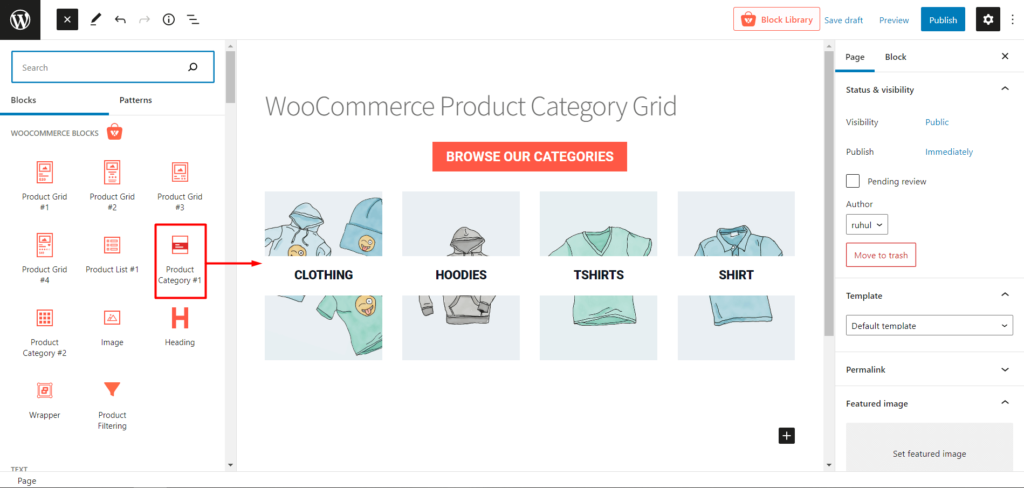
Y básicamente has terminado. Sin embargo, hay algo más... Espéralo... Redoble de tambores... Ta-da... ¡PERSONALIZACIÓN!
Cómo personalizar la cuadrícula de categorías de productos de WooCommerce
Sí, una vez que agregue la cuadrícula de productos, habrá terminado de agregar la cuadrícula de categorías de productos de WooCommerce. También abre una gran cantidad de opciones de personalización para exhibir sus productos de acuerdo con sus requisitos.
Desde ajustar lo básico, como columnas, espacios, descripciones, etc., ProductX también ofrece un nivel extremo de opciones de personalización. Al igual que no solo puede elegir una categoría específica, sino también elegir subcategorías y múltiples categorías si lo desea. Además, puede ajustar el título, el color, los tamaños, los rellenos y mucho más para ajustar adecuadamente su cuadrícula de categorías de productos de WooCommerce.
También puede usar controles deslizantes de productos para darle más estética a su tienda.
Conclusión
Es posible que tenga los mejores productos del mundo en su sitio de WooCommerce. Sin embargo, la mayoría de sus clientes ni siquiera sabrán que están allí si no se presentan correctamente.

Sin una presentación atractiva de sus productos, es probable que los visitantes de su sitio web se vayan rápidamente, lo que reduce sus posibilidades de obtener una venta. Por otro lado, ProductX hará que su sitio web sea más atractivo para los clientes que utilizan la cuadrícula de categorías de productos de WooCommerce. Entonces, sin más discusiones, terminemos este artículo aquí; Los mejores deseos para sus futuros emprendimientos.
Puede consultar los tutoriales en vídeo de WordPress en nuestro canal de YouTube. ¡También, encuéntrenos en Facebook y Twitter para actualizaciones periódicas!

Cómo crear tu blog en 5 minutos usando diseños prefabricados
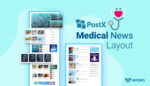
La última plantilla de noticias de salud para PostX
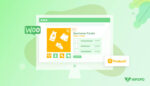
Cómo crear un producto agrupado de WooCommerce

¿Cómo editar la barra lateral de WordPress en el tema Twenty Twenty-two?
